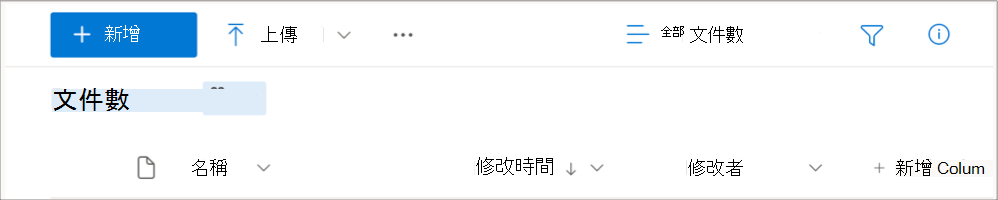我的 Viva Engage 檔案儲存在哪裡?
Applies To
附註: 針對所有社群,Viva Engage 會使用 SharePoint 文件庫來包含和控制內容。 連線社群的所有 Viva Engage 檔案都會儲存在 SharePoint 中,並從 Viva Engage 內存取。 由於 Viva Engage 已連線至 Microsoft 365,因此每個社群也會受到 Microsoft 365 中群組的支援。
若要判斷Viva Engage檔案的儲存位置,請在任何 Microsoft 365連線Viva Engage社群的標頭中,按一下 檔案。
社群會取得建立社群之人的授權。 這表示社群成員不需要擁有 SharePoint 授權即可檢視或上傳至社群。
如果您的網路將已連線社群的檔案儲存在 SharePoint 中,則此標頭會出現在檔案清單上方:
Engage 檔案的 SharePoint 文件庫存儲的特性
Engage 社群中的 SharePoint 文件庫會使用下列功能。
新檔案儲存
Microsoft 365 連線群組的所有新檔案都會儲存在 Engage 社群的 SharePoint 文件庫中。 在 Viva Engage 群組的 [檔案] 清單中,或在社群 SharePoint 檔庫的 Apps/Viva Engage 資料夾中查看它們。
建立新的 Office 檔案
您無法從 [檔案] 頁面建立新檔案。 在另一個位置建立檔案,然後將它上傳至 Viva Engage。
檔案組織
在右側導覽窗格中,選取群組的 SharePoint 檔庫連結,然後選取 [Apps/Viva Engage] 資料夾。 排序和篩選檔案清單。
使用者可以重新組織檔案或將檔案移至子資料夾,而來自 Viva Engage 的連結仍會運作。 開啟 SharePoint 文件庫以查看重組。
附註: 當您檢視 Viva Engage 的檔案清單時,清單只會指出檔案儲存在 SharePoint 中,而且不會指定資料夾名稱。
檔案預覽
若要查看預覽,請選取檔案。
編輯來自 Viva Engage 的檔案
針對 Word、Excel 和 PowerPoint 文件,請在 Office Online 或應用程式中進行變更。 SharePoint 文件庫會追蹤修訂。
編輯文件和其他 動作會顯示在預覽上方。
存取權限
檔案的社群會決定該檔案的存取權限,但 SharePoint 系統管理員可以變更個別檔案的存取權限。
來賓如何存取檔案
訪客對檔案的存取取決於訪客的類型:
網路層級來賓沒有預設存取權來檢視儲存在 SharePoint 中的 Viva Engage 檔案。
-
若要讓來賓要求存取以檢視特定檔案,請將其新增為 Microsoft 365 租使用者上的Azure B2B 來賓。 如需詳細資訊,請參閱 Azure Active Directory B2B 檔。
-
社群成員可以從 SharePoint 文件庫檢視、上傳和編輯。 身為 Azure B2B 來賓的網路層級來賓也可以這麼做。 Engage 不支援直接編輯。
-
如果您想要他們能夠從 SharePoint 將檔案上傳至特定社群,或具有上傳至 SharePoint 檔案的預設存取權,請將他們新增為 SharePoint 中的社群成員。
-
交談層級來賓沒有儲存在 SharePoint 中的檔案的預設存取權。 若要允許存取交談中的特定檔案,請將來賓新增為 Microsoft 365 租使用者上的Azure B2B 來賓。 他們無法上傳檔案。
-
外部來賓只能是外部群組的成員。 外部群組只會將檔案儲存在 Viva Engage 中。
防止其他人進行變更
任何 Engage 社群成員都可以在 SharePoint 中簽出檔案,這可防止其他人編輯檔案。 SharePoint 系統管理員可以變更檔案許可權。
追蹤修訂
從 SharePoint 文件庫檢視修訂歷程記錄和舊版。
更多變更詳細資料會顯示在變更歷程記錄中,而且可以刪除舊版本。
標記為官方
使用者無法將檔案的特定版本標示為正式版本。
搜尋
Viva Engage 搜尋只會搜尋標題和作者。 如果您需要在 SharePoint 中執行 Viva Engage 檔案的內容搜尋,您必須從 SharePoint 檔庫執行搜尋。